Haloo guys, kali ini kita akan belajar AutoCAD, nah AutoCAD yang aku gunakan yaitu AutoCAD versi 2017. Setelah kemarin kita belajar mengenai membuat Dimension atau mengukur suatu object, nah sekarang kita akan belajar untuk mengedit dimension tersebut, salah satunya adalah menggunakan break.
Pengertian DimBreak pada AutoCAD
DimBreak merupakan fungsi yang berguna untuk memotong garis ukuran (dimension) yang bersinggungan.
Jika kita mengukur sebuah object, dan kalian mengukur setiap bagian object tersebot pasti kalian akan kesulitan membaca ukurannya, karena terdapat banyak garis yang saling bersinggungan. Nah untuk menyelesaikan permasalahan tersebut, kalian dapat menggunakan perintah break.
Untuk memanggil perintah Break dalam AutoCAD terdapat 2 metode yaitu :
- Melalui Toolbar
- Dynamic Input atau baris perintah
Perintah Dimbreak melalui Toolbar
Cara yang pertama yaitu kalian dapat mengaksesnya melalui Toolbar, yang berada di bagian menu Dimensions, seperti gambar yang ditunjuk tanda panah diatas.
Cara mengaktifkannya pun kalian cukup break, kemudian pilih garis dimmension yang bersinggungan, kemudian tekan Enter.
Perintah Dimbreak melalui Dynamic Input
Cara yang termudah yaitu kalian dapat mengakses Break dengan Dynamic Input. Cara caranya yaitu :
· Ketik “DIMBREAK” kemudian Enter, atau kalian ketik di Command Line
· Setelah itu kalian pilih 2 garis dimension yang bersinggungan, kemudian kalian tekan Enter.
· Terlihat seperti gambar diatas, bahwa terdapat jarak antar garis, sehingga dapat memdahkan dalam membaca ukuran objek.
Nahh sekian pembelajaran kita mengenai perintah Dimension Break (DIMBREAK) pada AutoCAD, next artikel kita akan membahas perintah Trim pada AutoCAD. Terus pantengin ya artikel ini, kalau kalian ingin belajar AutoCAD lebih dalam kalian bisa klik Belajar AutoCAD


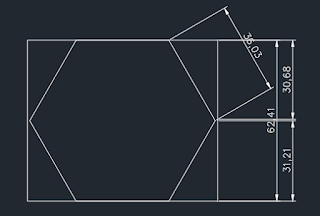

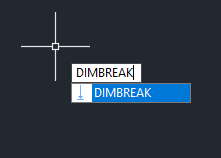


0 Response to "Perintah DIMBreak pada AutoCAD – Lengkap dengan Penjelasan dan Gambar"
Posting Komentar